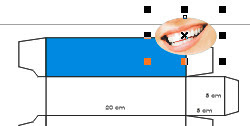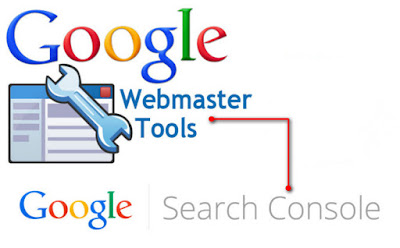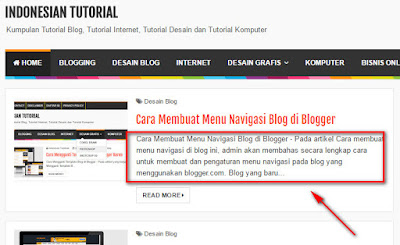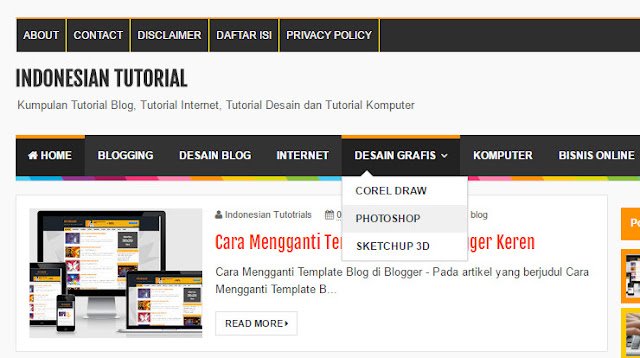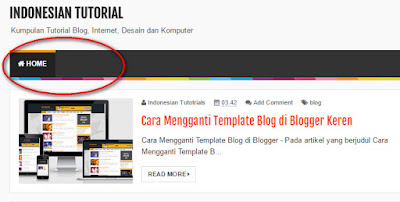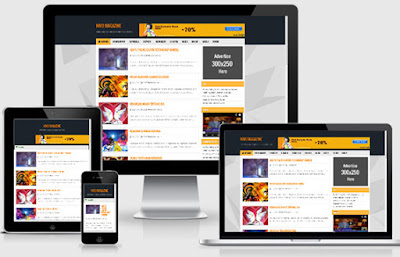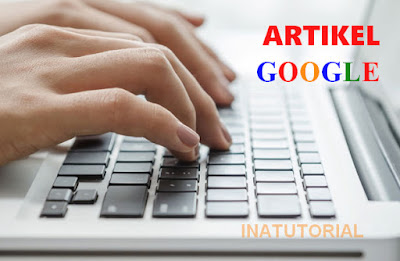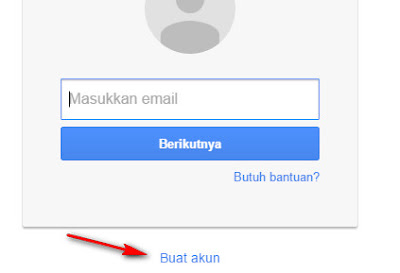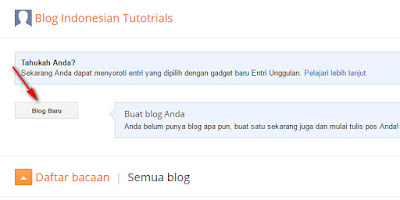Cara Artikel blog cepat diindex oleh google - Pada artikel kali ini, indonesia tutorial akan membahas mengenai pengindekan artikel oleh google (artikel muncul dalam pencarian mesin google). Sebelumnya, perlu kalian ketahui bahwa mesin pencari google tidaklah lansung mengindek/mengenali artikel yang kita tulis pada blog. Namun dibutuhkan waktu lama, sekitar 3- bulan. Akan tetapi artikel di blog yang kita tulis bisa saja dalam waktu satu hari muncul pada mesin pencarian di google, ada cara khusus yang harus diperhatikan.
Cara cepat mengindex artikel di google - Cara cepat yang digunakan untuk mengindex artikel blog pada mesin pencari google adalah dengan menggunakan fasilitas Google Search Console atau lebih dikenal dengan sebutan Google webmaster tool. Langkah yang pertama yaitu, Daftarkan blog mu ke Google Search Console atau Google webmaster tool. Dengan mendaftarkan blog kita ke search console, itu berarti blog kita sudah terhubung lansung dengan mesin pencarian google. Untuk mengetahui cara mendaftarkan blog ke search console, klik tautan dibawah ini,
Baca Juga: Cara Mendaftarkan Blog di Google Search Console / Webmaster
Setelah mendaftarkan blog di Google search console, langkah selanjutnya adalah memasukkan peta situs (SiteMap) blog yang berupa daftar artikel yang terdapat pada blog kita di Search Console / webmaster. Untuk mengetahui cara memasukan peta situ ke search console / webmaster, silahkan ikuti langkah-langkahnya dibawah ini;
Sebelum membahasa cara memasukkan peta situs blog (SiteMap) ada baiknya kita mengetahui terlelbih dahulu apa itu site map dan mengapa kita harus menambahkan sitemap blog kita ke dalam google search console?
Peta situs / Sitemap adalah url (link) blog kita yang menuju kedalam daftar isi blog kita. Ibarat sebuah buku, halaman sitemap pada blog adalah halaman daftar isi pada buku, disitu terdapat semua daftar tema atau judul yang terdapat pada buku tersebut. Sama dengan sitemap pada blog, disitu terdapat daftar artikel yang terdapat pada blog kita.
Memasukkan (submit) peta situs / sitemap ke google search console atau webmaster tools berfungsi supaya semua artikel yang ada di dalam blog kita dikenali (dirayapi) oleh mesin pencari google dengan cepat. Jika artikel yang terdapat pada blog kita kurang dari 100 maka dibutuhkan waktu kurang lebih 6 jam bagi mesin pencari google untuk mengenali (mengindex) semua artikel pada blog kita. Jika jumlah artikel lebih dari 100, maka kurang lebihnya dibutuhkan waktu 24 jam untuk mengindex semua artikel kita.
Cara Mengirim Site Map ke Google Webmaster Tools
1. Silahkan login ke dalam blog kamu.
2. Setelah masuk ke halaman dasboard, klik menu Ikhtisar kemudian klik menu Buka Search Console pada bilah sebelah kanan. untuk lebih jelasnya lihat gambar dibawah ini:
3. Setelah masuk ke halaman Search Console / webmaster, klik nama blog kamu untuk masuk ke dasboard Search Console / webmaster.
4. Langkah selanjutnya yaitu Klik menu Perayapan - Peta Situs. Untuk menambahkan Peta situs klik Menu Tambahkan/Uji Peta Situs pada pojok kanan atas. Untuk lebih jelasnya lihat gambar dibawah ini:
5. Langkah selanjutnya adalah memasukkan url peta situs blog kita. lihatlah gambar dibawah ini:
Jika muncul jendela ini, langsung saja masukkan/ketikkan sitemap.xml kemudian klik tombol kirim. Dan setelah itu, tambahkankan juga script dibawah ini satu persatu seperti cara di atas:
Tambahkan script dibawah ini satu-persatu:
atom.xml?
atom.xml?redirect=false
feeds/posts/default?orderby=updated
Keterangan:
Pada umumnya yang biasa digunakan untuk memasukkan peta situs (sitemap) adalah atom.xml dan feeds/posts/default. Namun, jika kamu sudah mengalihkan feed blog ke feedburner, maka script tadi harus ditambahkan supaya tidak erorr. Tambahkan kode ?derirect=false sehingga menjadi atom.xml?redirect=false. Tambahkan juga parameter dibawah ini;
feeds/posts/default?max-results=9999&alt=json-in-script&callback=loadtoc
atom.xml?redirect=false&start-index=1&max-results=500
Itulah tadi, beberapa cara yang dapat digunakan untuk memasukkan peta situ (sitemap) ke dalam google search console. Jika semua artikel pada blog kalian sudah diindex oleh google, langkah selanjutnya yang perlu dipelajari adalah bagaimana cara cepat supaya artikel baru di blog dapat diindex secara cepat di google. Untuk itu, ikuti langkah-langkahnya dibawah ini:
Cara Cepat Mendindex artikel baru di Google
Ketika selesai membuat artikel baru diblog dan dipublish sehingga tampil pada halaman blog, maka artikel tersebut tidaklah langsung diindex oleh google. Supaya artikel tersebut dapat langsung terindex oleh google dalam hitungan waktu menit, ada beberapa cara yang harus diperhatikan dan dipraktekkan pada halaman search console / webmaster tools. Untuk lebih jelasnya, simak cara-caranya dibawah ini:
1. Masukk ke halaman search console blog / webmaster tools.
2. Klik Menu Perayapan - Ambil Sebagai Google.
3. Setelah itu masukkan url dari artikel kalian dengan cara menghilangkan alamat depan blog kalian, misalnya hilangkan: http//:www.namablogkalian.blogspot.com/
4. Setelah itu, klik tombol Ambil dan isikan chaptanya dengan benar. lankah yang terakhir adalah klik tombol Kirim ke Index di bawahnya.
Bagaimana kawan, mudahkan... Sebenarnya banyak cara dan versi untuk memasukkan artikel dengan cepat ke dalam mesin pencarian di google. Tutorial pada artikel ini adalah cara yang digunakan oleh admin dari inatutorial yang juga digunakan oleh para tim blogger di daerah tempat tinggal admin blog inatutorialku. Mudah-mudahan informasi tersebut bisa bermanfaat buat kalian semua, Selamat mencoba dan semoga sukses...